Windows 用 GeForce RTX 3090 ドライバーのダウンロード方法
GeForce RTX 3090 グラフィックス カードを使用すると、ゲームのプレイに関してはおそらく最も卑劣なマシンになります。この NVIDIA カードは市場で最高のもので、8K ゲーム体験を提供します。ただし、これは、GeForce RTX 3090 に更新された互換性のあるドライバーがある場合にのみ達成可能です。ドライバがなければ、このカードは通常の VGA カードとして機能します。これは、ドライバがハードウェアとソフトウェアの間のトランスレータとして機能するためです。このガイドでは、ドライバーを更新する方法について説明します。
GeForce RTX 3090 for Windows をアップデートする方法
Windows コンピューター用の GeForce RTX 3090 ドライバーを更新するには、3 つの方法があります。以下のすべての方法を読んでから、関連する時間、労力、スキル、およびコストに基づいて、自分に最適な方法を選択してください。
方法 1:NVIDIA 公式 Web サイトを使用する
ステップ 1:任意のブラウザーを開いて NVIDIA の公式 Web サイトに移動するか、以下のリンクをクリックして既定のブラウザーで開きます。
NVIDIA 公式ウェブサイト
ステップ 2:ドロップダウンをクリックして正しいオプションを選択し、製品の詳細を選択します。
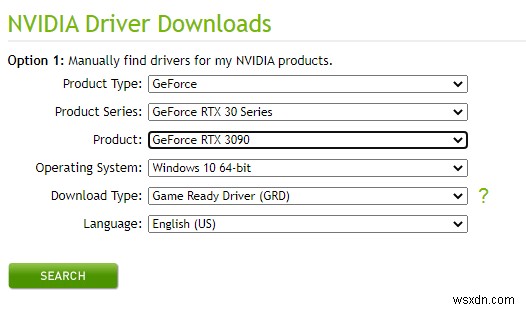
ステップ 3:検索ボタンをクリックします。
注: ダウンロード タイプのオプションでは、ゲームをプレイするための Game Ready ドライバー、または Adobe Photoshop などのグラフィック ソフトウェア関連の作業を行うための Studio を選択できます。
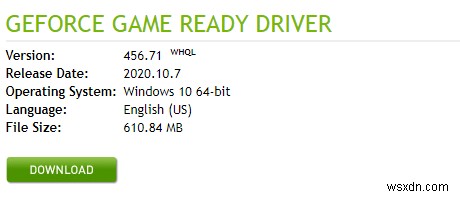
ステップ 4:[ダウンロード] ボタンをクリックすると、Web ページが更新され、2 つ目の [ダウンロード] ボタンが表示されます。それをクリックして、ダウンロード プロセスを開始します。
ステップ 5:ファイルがダウンロードされたら、ダブルクリックしてインストールを開始します。
ステップ 6:画面上の指示に従い、肯定応答があればドライバーの更新を完了します。
方法 2:デバイス マネージャーを使用する
GeForce RTX 3090 のドライバーをダウンロードして更新する別の方法は、デバイス マネージャーを使用してインターネットをスキャンすることです。同じことを達成するための手順は次のとおりです:
ステップ 1:Windows + R を押して実行ボックスを開きます。
ステップ 2:テキスト ボックスに「devmgmt.msc」と入力し、キーボードの Enter ボタンを押します。
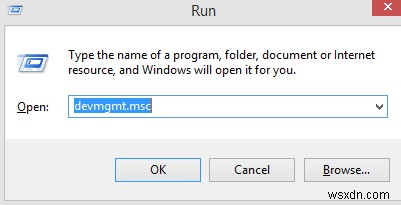
ステップ 3:[デバイス マネージャー] ウィンドウで、[ディスプレイ アダプター] の下にある GeForce RTX 3090 の検索が開き、右クリックします。
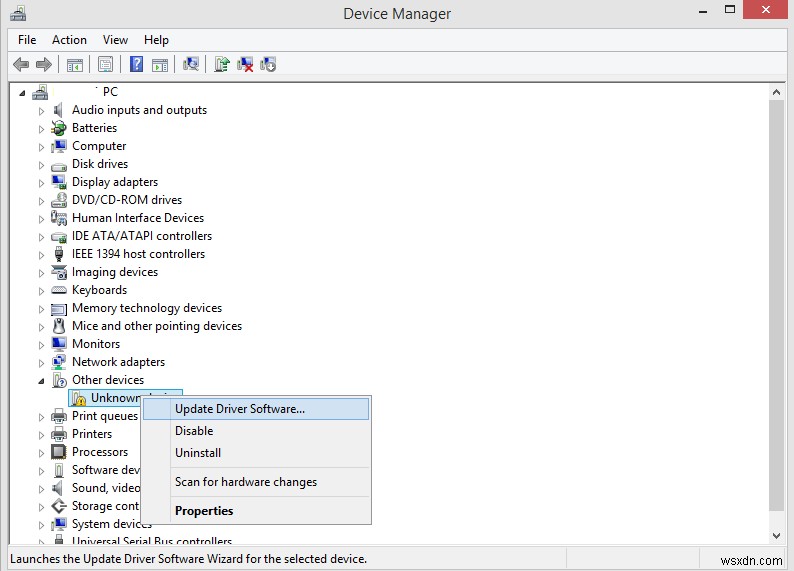
ステップ 4:コンテキスト メニューが開きます。ここで [ドライバーの更新] を選択し、画面上の指示を実行する必要があります。
デバイス マネージャーは、コンピューターに接続するハードウェアの更新された互換性のあるドライバーを見つけるように事前設定されています。このプロセスは自動ですが、ドライバーの更新のために Microsoft サーバーのみをスキャンします。
方法 3:Smart Driver Care を使用する
GeForce RTX 3090 ドライバーのダウンロードを完了する究極の方法は、Smart Driver Care のようなドライバー アップデーター ソフトウェアを使用することです。このソフトウェアは、必要なドライバーの最新の最新バージョンをインターネット全体から見つけるようにプログラムされています。もう 1 つの注目すべき機能は、一般的なドライバーをスキャンし、コンピューター上の古いドライバー、見つからないドライバー、破損したドライバーを切り替えることです。また、Smart Driver Care は、現在のドライバーを更新する前にバックアップを実行し、必要に応じて古いドライバーを返却する選択肢を提供します。 Smart Driver Care を使用して GeForce RTX 3090 ドライバーを更新する手順は次のとおりです:
ステップ 1:以下の公式リンクから Smart Driver Care をダウンロードしてインストールします。
ステップ 2:インストール プロセスが完了したらソフトウェアを開き、プログラムを登録します。
ステップ 3:[今すぐスキャン] ボタンをクリックして、システムのドライバーの問題のスキャンを開始します。
ステップ 4:すべての潜在的なドライバ エラーのリストが表示されます。更新するドライバーを選択します。
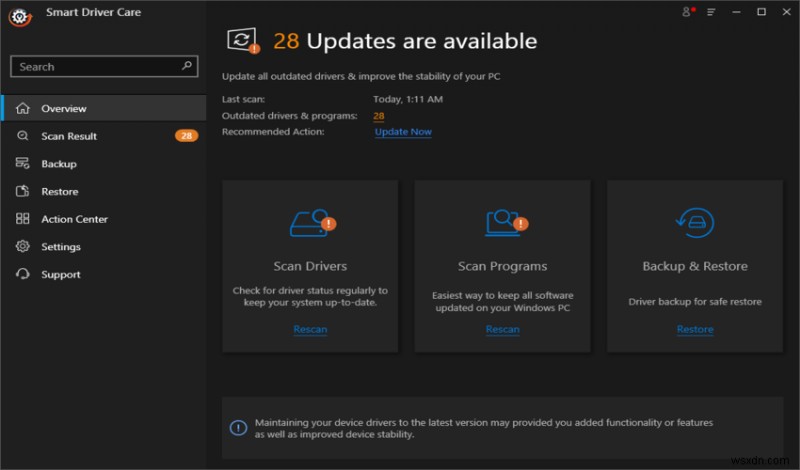
そのリストで GeForce RTX 3090 が選択されていることを確認してください。
ステップ 5:ツールのプレミアム バージョンをお持ちの場合は、[すべて更新] をクリックしてドライバーを更新し、プロセスが完了するまで待ちます。そうでない場合は、更新するドライバーの横にある [ドライバーの更新] ボタンをクリックします。
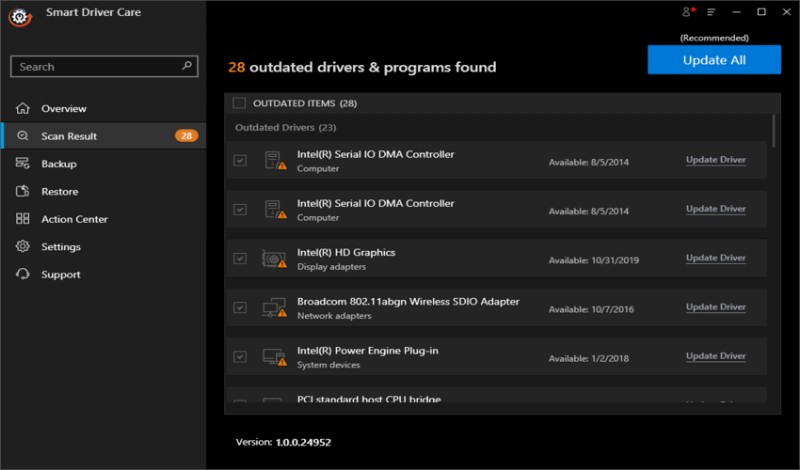
これは、システム内のすべてのドライバーを一度に更新するための簡単で迅速な方法です。
更新方法 に関する最後の言葉 GeForce RTX 3090 Windows 用ドライバー
GeForce RTX 3090 ドライバーを更新する方法は 3 つしかなく、最も簡単な方法は Smart Driver Care を使用することです。このソフトウェアは、システム内のすべてのドライバーが更新されることを保証し、コンピューターのパフォーマンスを向上させます。お使いのシステムは、箱から取り出したその日と同じように、効率的かつ完璧に機能します。
Facebook、Twitter、YouTube などのソーシャル メディアでフォローしてください。ご質問やご提案がありましたら、下のコメント セクションでお知らせください。解決策をご連絡いたします。私たちは定期的にヒントやコツを投稿し、テクノロジーに関連する一般的な問題への回答を掲載しています。
-
Windows 10でDirectxをダウンロードして更新する方法
Windows 10 の DirectX は、マルチメディアとゲームに関連する Microsoft プラットフォーム内でタスクを実行するのに役立つ一連のアプリケーション プログラミング インターフェイスです。これらはシステム ファイルと見なされ、Microsoft サーバーから無料でダウンロードおよび更新できます。このガイドでは、Windows 10 で DirectX を更新する方法に焦点を当てています。 Windows 10 で Directx をダウンロードして更新する方法 Microsoft がリリースした最新の DirectX バージョンは Ver 12 で、Microsoft
-
Windows 用 Epson ES-400 スキャナー ドライバーのダウンロード方法
写真や文書をスキャンしてデジタル化する理由はさまざまです。スキャナは、紙をコピーしてハードディスクに保存することで、この手順を迅速に完了できます。スキャナーに光学式文字認識 (OCR) 機能がある場合は、スキャンするドキュメントを変更できます。 OCRが使用されていない場合、検査された文書は画像として表示されます。また、スキャンできない場合やその他のスキャンの問題がある場合は、非常に悪化する可能性があり、スキャナーのドライバーを更新する必要があることを示している可能性があります. Windows 10 用の Epson ES-400 スキャナー ドライバーを入手するためのいくつかのオプションを
